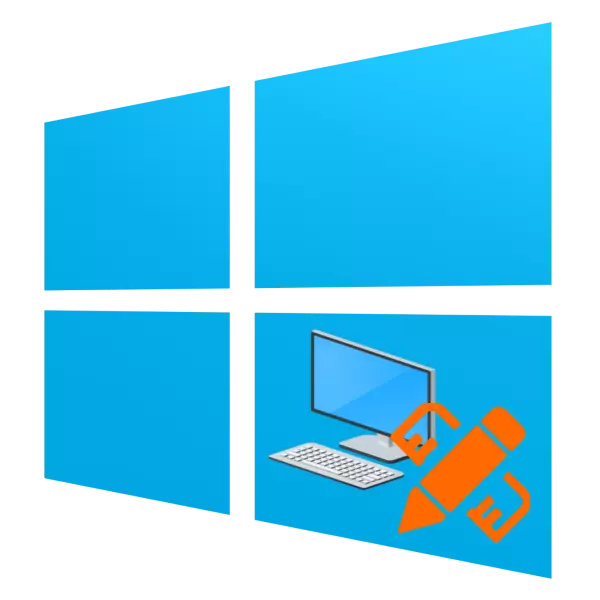
ڪجهه ونڊوز جي ڏهاڪي واري نسخن جي "ڊيسڪ ٽاپ يا غير فعاليت کي تمام گهٽ ۾ گهٽ يا غير فعال بڻائي رهيو آهي، جيڪو اهي عنصر کي وڌيڪ پرڪشش بڻائڻ چاهيندا آهن. اڳيون، اسان توهان کي ٻڌائڻ چاهيون ٿا ته ونڊوز 10 ۾ خوبصورت ڊيسڪ ٽاپ ڪيئن ٺاهجي.
سجاڳي جا طريقا "ڊيسڪ ٽاپ"
"ڊيسڪ ٽاپ" صارفين کي ونڊوز جي ٻين سڀني سسٽم جي حصن جي ڀيٽ ۾ تمام گهڻو ڏسندا آهن، تنهنڪري هن جي ظاهري استعمال ڪمپيوٽر جي آسان استعمال لاء اهم آهي. توهان هن عنصر کي سجائي ڪري سگهو ٿا يا ان کي ٽئين پارٽي کان وڌيڪ فعال بڻائي سگهو ٿا (گائيڊس فنڪشن جي واپسي) ۽ "ٽاسڪ بار" جي شفٽ "جي شفٽ (" ٽاسڪپر "جي ڪسٽمائيزيشن) ۽ "شروع").قدم 1: برسات جي ضميمه
ٽئين ڪمپني واپرسن مان هڪ تجزڪي جو هڪ تجصس جو حل. يا ونڊوز جي پراڻن نسخن جي استعمال ڪندڙن لاء چ is ي طرح مشهور آهي. Connemermemeter توهان کي "ڊيسڪ ٽاپ" جي ظاهري "ظاهر ڪرڻ جي اجازت ڏئي ٿي: صارف ناانکپلبازي جي رواداري کي تبديل ڪرڻ جي مطابق. "درجنس" لاء توهان کي سرڪاري سائيٽ تان آخري مستحڪم برساتي رليز ڊائون لوڊ ڪرڻ جي ضرورت پوندي.
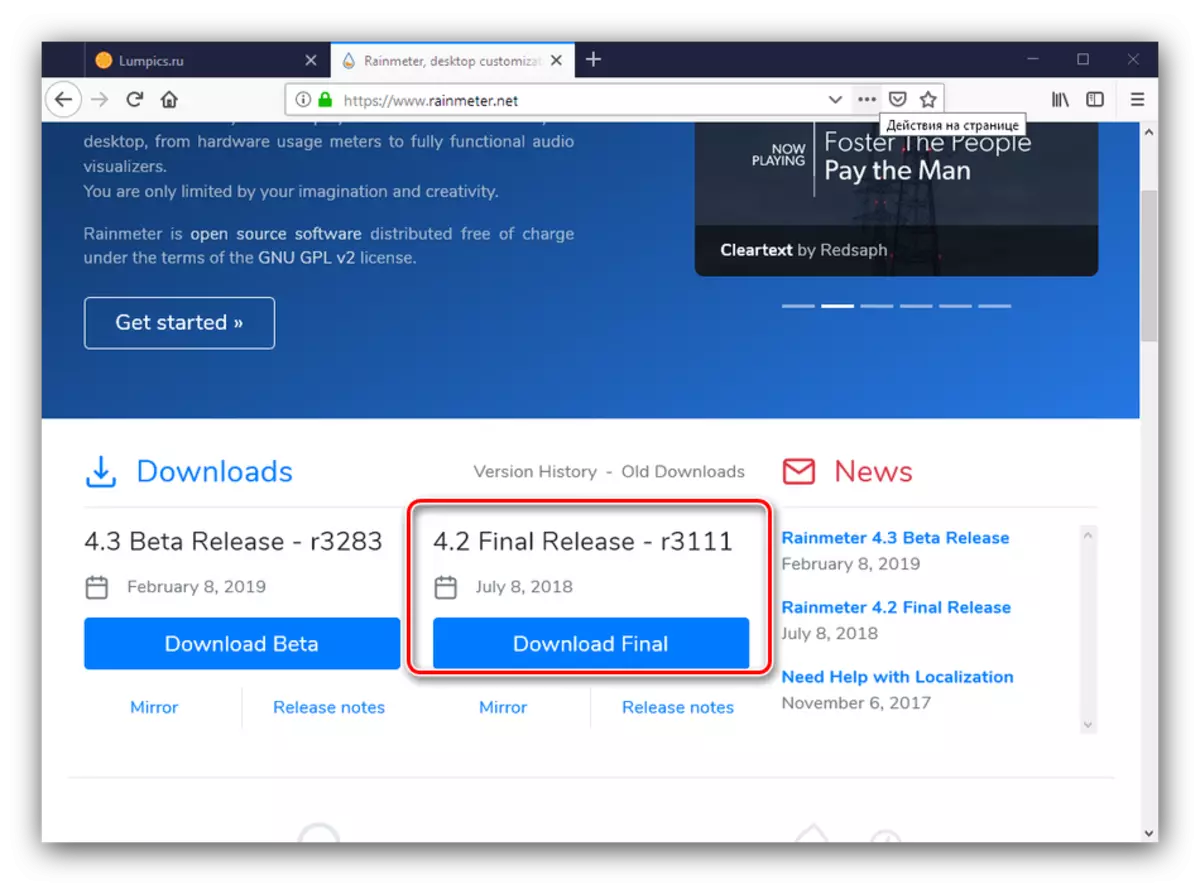
سرڪاري سائيٽ مان برساتون ڊائون لوڊ ڪريو
- ڊائون لوڊ جي آخر ۾ ايپليڪيشن انسٽال ڪريو - طريقيڪار شروع ڪرڻ، انسٽالر شروع ڪريو.
- پنھنجي پسنديده سيٽنگن جي ٻولي ۽ پروگرام انسٽاليشن جو قسم چونڊيو. بهتر آهي ته سفارش ڪيل ڊولپر آپشن "معياري" کي استعمال ڪيو وڃي.
- مستحڪم آپريشن لاء، سسٽم ڊسڪ تي ايپليڪيشن انسٽال ڪريو، جيڪو ڊفالٽ ذريعي چونڊيو ويندو آهي. باقي اختيار پڻ بهتر آهن، انهي کي ختم ڪرڻ لاء "سيٽ" تي ڪلڪ ڪريو.
- آپشن کي "رن ميشٽر" سان چيڪ باڪس کي ختم ڪريو ۽ ختم ڪريو، جنهن کانپوء توهان ڪمپيوٽر کي ٻيهر شروع ڪيو.
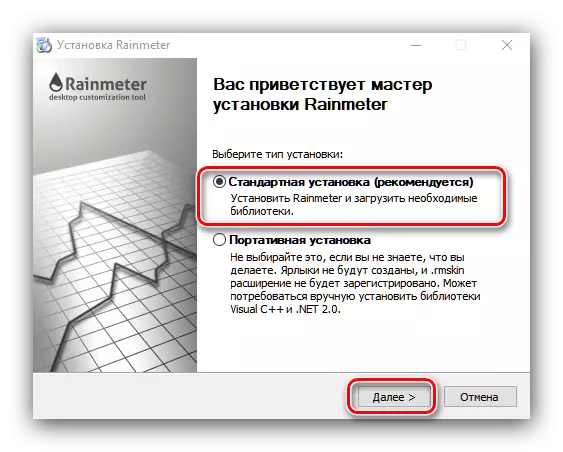
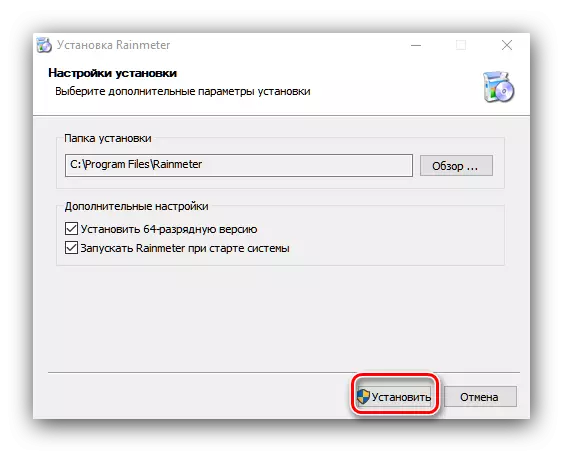
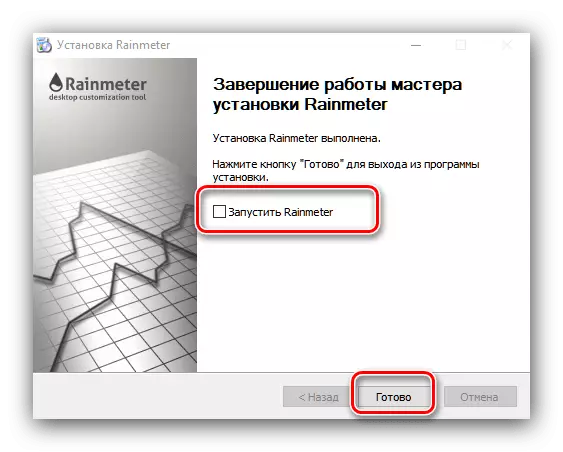
درخواست استعمال ڪندي
ايپليڪيشن ونڊوز آٽوون فولڊر ۾ واقع آهي، انهي کي ريبوٽ ڪرڻ کانپوء ان کي الڳ ڪرڻ ضروري ناهي. جيڪڏهن اهو پهريون ڀيرو کليل آهي، ڀليڪار ونڊو ظاهر ٿيندو، ۽ گڏوگڏ ڪيترن ئي "سکن" وجيٽس ۾، جيڪي ونڊوز 7 ۽ وسٽا ۾ "گجيٽ" کي ياد ڏياريندڙ آهن.
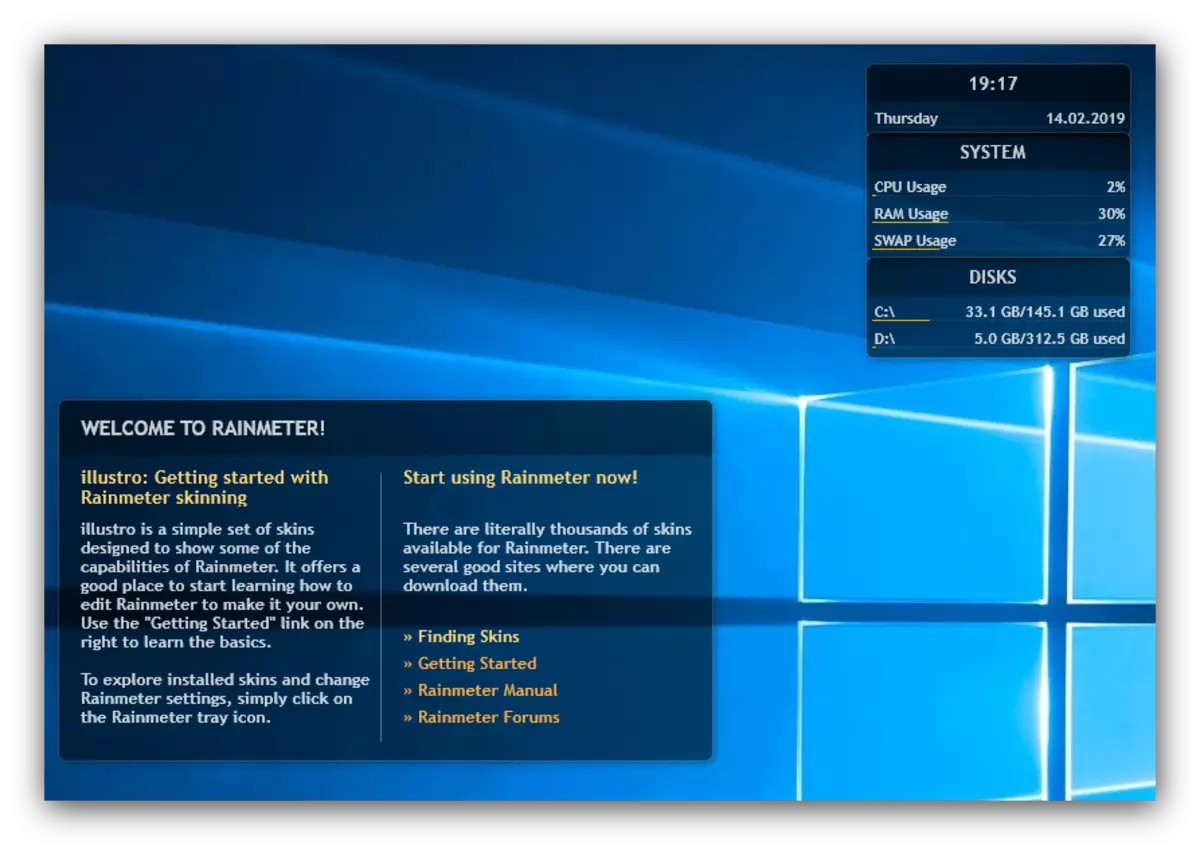
جيڪڏهن توهان کي انهن وجيٽس جي ضرورت نه آهي، اهي حوالي واري مينيو ذريعي ختم ڪري سگهجن ٿا. مثال جي طور تي، توهان "سسٽم" عنصر کي حذف ڪنداسين: ان جي سا o و مائوسٽ بٽڻ سان به ڪلڪ ڪريو، ان جي سسٽم "" سسٽم "" سسٽم "-" سسٽم؛

پڻ، حوالي واري مينيو جي ذريعي، توهان "سکن" جي رويي کي ترتيب ڏئي سگهو ٿا، ايڪشن جڏهن دٻايو ويو، طاقت، وغيره
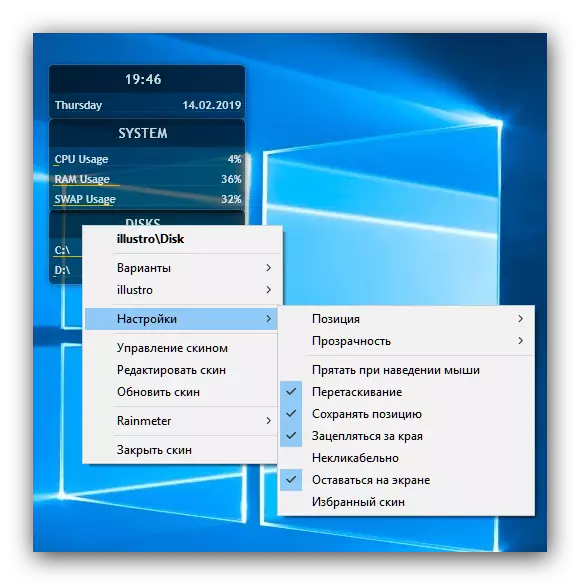
نئين ڪسٽمائيزيشن عناصر انسٽال ڪرڻ
معياري حل، عام طور تي، هڪ پرڪشش جمالياتي طور تي پرڪشش نه هوندا آهن، تنهن ڪري صارف يقينا نون عنصرن جي تنصيب تي. هتي پيچيدگي جي ڪجهه به ناهي: هڪ مناسب ڳولا واري انجڻ ۾ "سکن جي برسات جي ڊائون لوڊ ڪرڻ لاء" سکن جي برسات جي ڊائون لوڊ ڪرڻ لاء ڪافي آهي ۽ جاري ڪرڻ جي پهرين صفحي تان ڪيترائي سائيٽون.

ڪڏهن ڪڏهن انهن يا ٻئي "سکن" ۽ "چمڙي" ("چمڙي" ۾ هڪ جدا جدا) آهي، ۽ "موضوع موضوع" حقيقتن جو پورو پيچيده آهي، ۽ وڌيڪ احتياط سان عنصر تي تبصرا جيڪي توهان چاهيو ٿا ڊائون لوڊ ڪريو.
- برسات جي واڌاين کي مسڪين فارميٽ فائلون ورهايل آهن - بس ان تي کاٻي ماؤس واري بٽڻ سان ڪلڪ ڪريو.
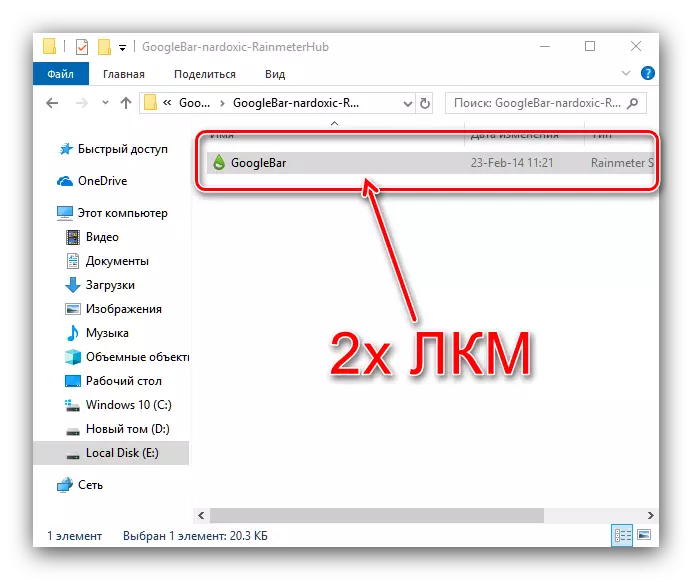
اهو پڻ نوٽ ڪريو ته فائل زپ فارميٽ کي آرڪائيو سان پيڪيج ڪري سگهجي ٿو جنهن لاء توهان کي هڪ آرڪائيو ايپليڪيشن جي ضرورت هوندي.
- توسيع کي انسٽال ڪرڻ لاء، صرف "انسٽال" بٽڻ تي ڪلڪ ڪريو.
- سيٽ شروع ڪرڻ لاء "موضوع" يا "چمڙي"، سسٽم جي ٽري ۾ برسات جي آئڪن کي استعمال ڪريو - ان کي ڪرسر تي ڪرسر ۽ پي سي ايم کي دٻايو.
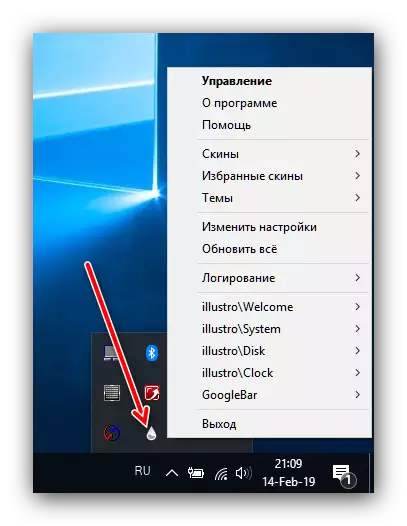
اڳيون، لسٽ ۾ انسٽال ٿيل واڌاري جو نالو ڳوليو ۽ اضافي پيراگراف تائين رسائي لاء ڪرسر استعمال ڪريو. توهان ڊراپ-مين مينيو "آپشن" جي آپشن ذريعي "جلد" کي واپس وٺي سگهو ٿا، جتي توهان کي آخر ۾ داخلا تي ڪلڪ ڪرڻ جي ضرورت آهي .يني.
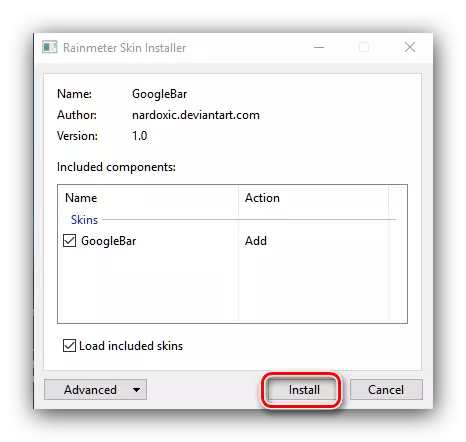
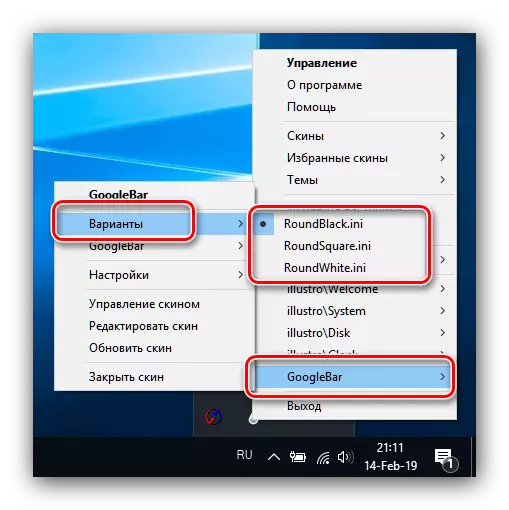
جيڪڏهن ٻئي عملن کي وڌائڻ جي ضرورت آهي، اهو عام طور تي اهو عام طور تي وسيلن جي وضاحت ۾ شامل آهي جتي اهو پوسٽ ڪيو ويو آهي.
اسٽيج 2: "ذاتي ڪرڻ"
آپ ناظم نظام جي پوري طرح "ڊيسڪ ٽيل" جي پوري ۽ ڊيسڪ ٽوٽ "۾ شامل ٿي سگھي ٿو جنهن کي" ذاتي طور تي "ذاتي طور تي" سڏيو وڃي ٿو. دستياب پس منظر، رنگين اسڪيم، ونڊوز ايروز وانگر سجاوٽ ڪرڻ ۽ وڌيڪ سجاڳي.
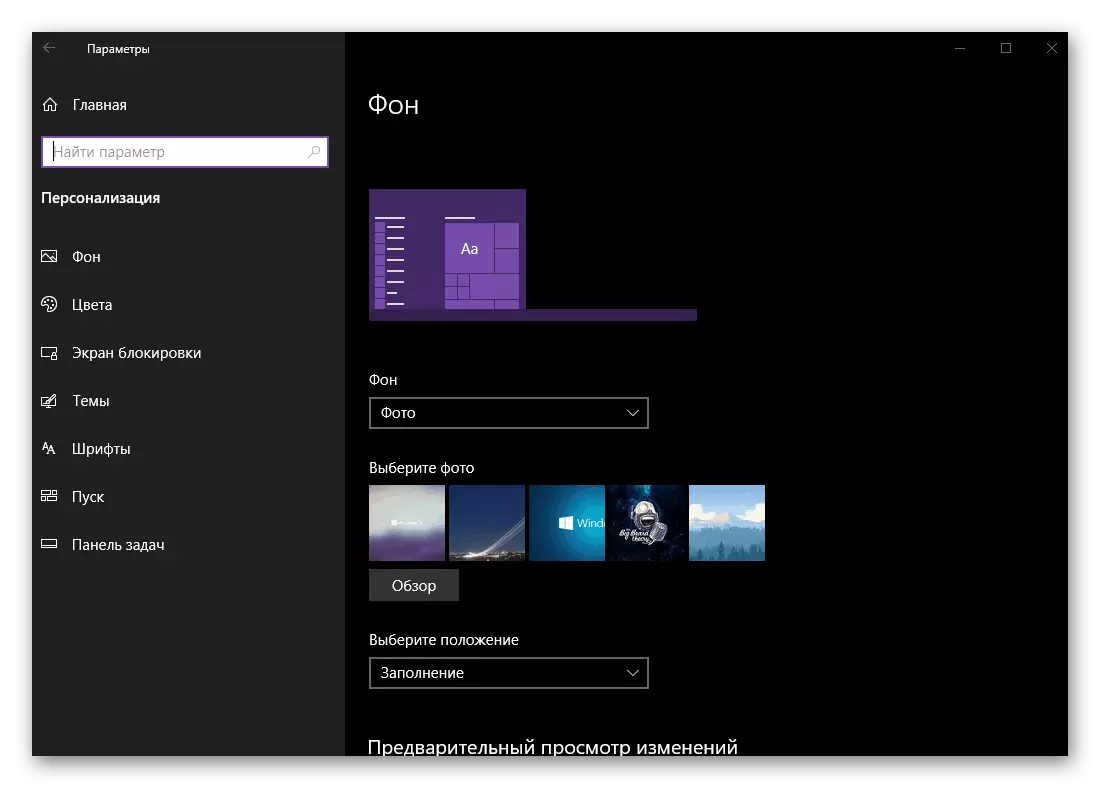
وڌيڪ پڙهو: "ذاتيائيزيشن" ونڊوز 10 ۾
اسٽيج 3: رجسٽريشن لاء عنوان
هڪ سادي جو طريقو جنهن لاء دل جي پروگرامن کي مقرر ڪرڻ جي ضرورت نه آهي: مائڪروسافٽ اسڪيم ڊائون لوڊ ڪري سگهجن ٿا. عنوان "ڊيسڪ ٽاپ" جي ظاهري شڪل ۾ تبديل ٿئي ٿو - اسڪرينرز کي لاڪ اسڪرين، والپيئر، پس منظر واري رنگ تي تبديل ڪيو ويو آهي.

وڌيڪ پڙهو: ونڊوز 10 تي موضوع کي انسٽال ڪيئن ڪجي
اسٽيج 4: گيجٽ
توهان جا صارف جيڪي ونڊوز 7 يا وسٽا سان "ٽاپ ڏهه" ۾ منتقل ٿي سگهن ٿيون: نن small يون درخواستون جيڪي صرف ادارن جي ۽ سپلائي گيٽ جي آوازن کي به بهتر نه ڪنديون آهن، پر هڪ پطرس جي گائيڊٽ ۾، "باڪس مان" ونڊوز 10 گيجٽ ۾ نه آهي، پر هي اختيار هڪ ٽئين پارٽي جو حل استعمال ڪندي شامل ڪري سگهجي ٿو.
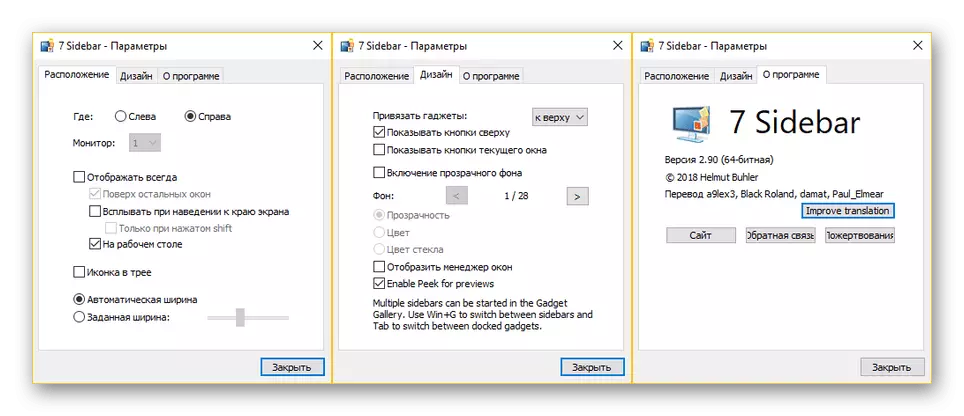
سبق: ونڊوز 10 تي گيجٽ انسٽال ڪريو
اسٽيج 5: والپيپر
"ڊيسڪ ٽاپ" جو پس منظر، جيڪو اڪثر ڪري "والپيپر" کي سڏيو ويندو آهي، آساني سان ڪنهن مناسب تصوير يا متحرڪ لائيو والپيپر طرفان آسانيء سان تبديل ڪري سگهجي ٿو. پهرين صورت ۾، اهو ڪرڻ جو آسان طريقو آهي ته ٺاهيل فوٽو ايپليڪيشن ذريعي.
- تصويري ڊاريڪٽري کوليو جيڪو توهان والپيئر کي ڏسڻ چاهيو ٿا، ۽ ان کي ٻٽي ماؤس "سان کوليو -" تصويرون "تصويرون" پروگرام کي تصويرن جي نظرين جي طور تي ترتيب ڏنل آهي.

جيڪڏهن، ان جي بدران، اوزار بدران ٻيو ڪجهه کلي ٿو، پوء گهربل پي سي ايم تصوير تي ڪلڪ ڪريو، "تصويرون" واري شيء کي لسٽ ۾ "تصويرون" استعمال ڪريو.
- تصوير کولڻ کان پوء، انهي کي صحيح ماؤس واري بٽڻ تي ڪلڪ ڪريو ۽ "سيٽ" سيٽ ڪريو "شيون" شيون "شيون" شيون ٺاهڻ "کي منتخب ڪريو".
- ختم ڪيو ويو - چونڊيل تصوير والپيپر طور انسٽال ٿي ويندي.
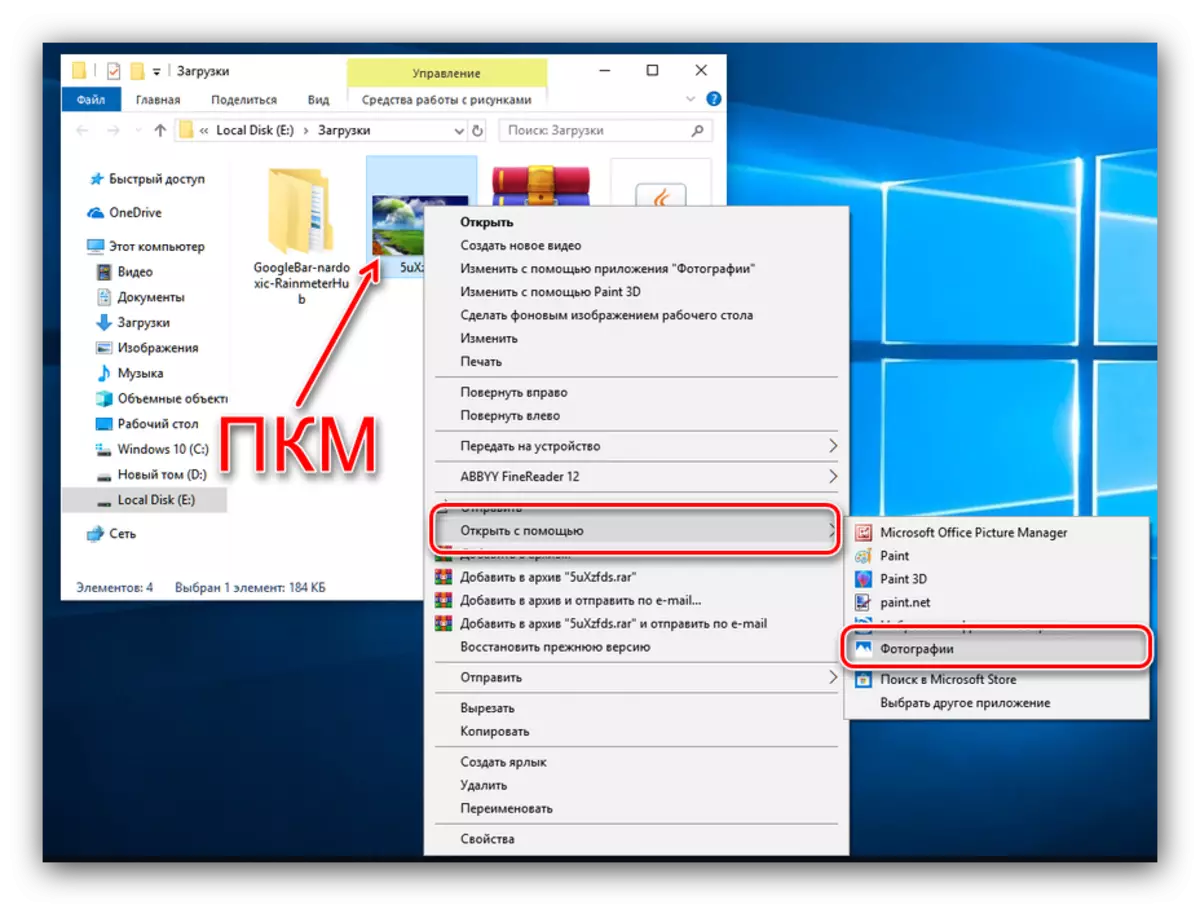

اسمارٽ فونز جا رهواسي والپيپر، واقف استعمال ڪندڙ، صرف ڪمپيوٽر تي انسٽال نه ڪريو - هڪ ٽئين پارٽي جو پروگرام گهربل هوندو. انهن مان سڀني کان وڌيڪ سهولتن سان، انهي سان گڏ انسٽاليشن جي هدايتن سان، توهان هيٺ ڏنل مواد ڳولي سگهو ٿا.
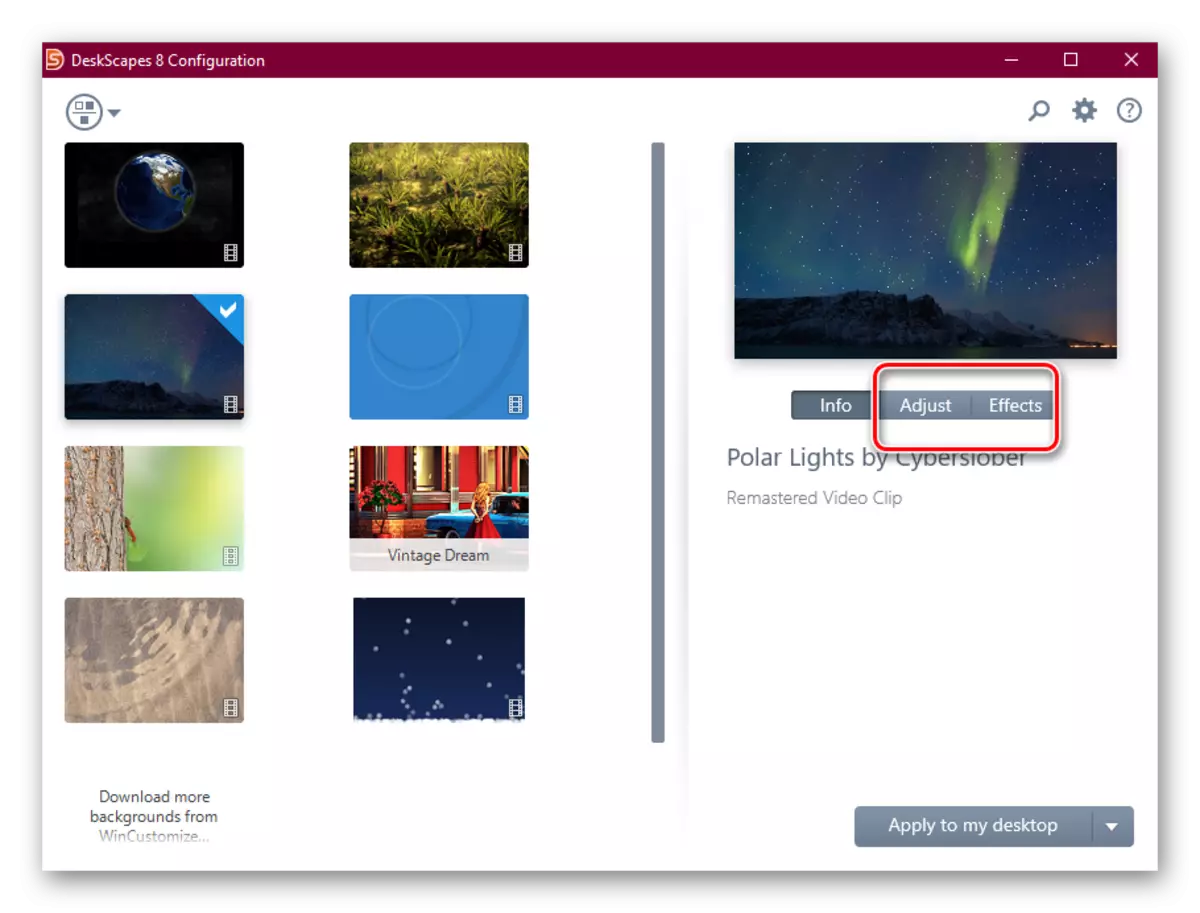
سبق: ونڊوز 10 تي لائيو والپيپر ڪيئن انسٽال ڪريو
اسٽيج 6: ڪسٽمائيزيشن آئڪن
استعمال ٿيل صارف جي "ونڊوز" جي قسم کي آساني سان آساني سان نٿا ٿائيندا آهن: Microsoft کان اي ايس اي ايس اي او ايس جي موجوده 10 سيز کان ڪنهن به هنڌ تي ڪٿي به نه اپ نه ٻيهر ورشني موجود نه آهي. تنهن هوندي، "درجن" جي صورت ۾ هڪ الڳ مواد جي صورت ۾ covers ڪيل آهن.

وڌيڪ پڙهو: ونڊوز 10 تي آئڪن تبديل ڪريو
اسٽيج 7: ماؤس ڪرسرز
اهو پڻ پڻ يا پڻ صارف جي طريقن کي سر ڊ هدايتين لاء گڏ رهيو يا ضروري آهي، پر لازمي يونٽ جي هڪ هنڌ تي، پر ٽئين پارٽي جو پروگرامن جو سيٽ ۾ آهي، ۽ گڏي يونٽ جي سيٽ، ۽ وڌيڪ پارٽي جو پروگرامن جو هڪ سيٽ ۾، ۽ گهربل پيرپين جو هڪ سيٽ آهي، ۽ وڌيڪ پارٽي جو پروگرامن جو هڪ سيٽ آهي، ۽ گهرجيو گڏ ڪجهه پروگرامن جو هڪ جڳهه، مختلف ميوو جي لاء سيٽ ۾ آهي، ۽ گڏ انهن جي ٽئين پارٽي جي پروگرامن جو هڪ سيٽ آهي، ۽ مجموعي پارٽي جي پروگرامن جو هڪ سيٽ آهي، ۽ گهرجيو گڏ ڪرڻ واري هنڌ.
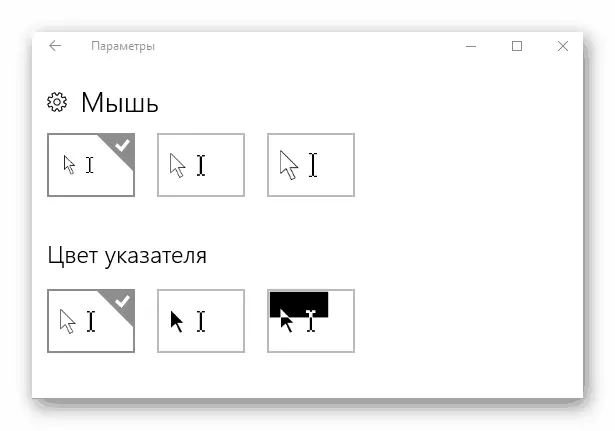
سبق: ونڊوز 10 تي ڪرسر کي ڪيئن بدلائي
اسٽيج 8: شروعاتي مينيو
"شروع" ونڊوز 8 ۽ 81 ۾ ڊفالٽ طرفان غير تعين تعين تع تعسط هو، انهن جي وارث تي موٽي، پر اهم تبديليون. اهي تبديليون س all ي صارفين کي نه سڃاڻين ٿيون، خوشقسمتي سان، ان کي تبديل ڪرڻ مشڪل ناهي.
وڌيڪ پڙهو: ونڊوز 10 ۾ شروعاتي مينيو کي تبديل ڪريو
اهو "ست" الاسز کان "شروع" جي "شروعات" جو قسم واپس ڪرڻ ممڪن آهي، صرف ٽئين پارٽي جي درخواست سان. تڏهن به، اهو ان کي استعمال ڪرڻ ۾ تمام گهڻو ڏکيو ناهي.
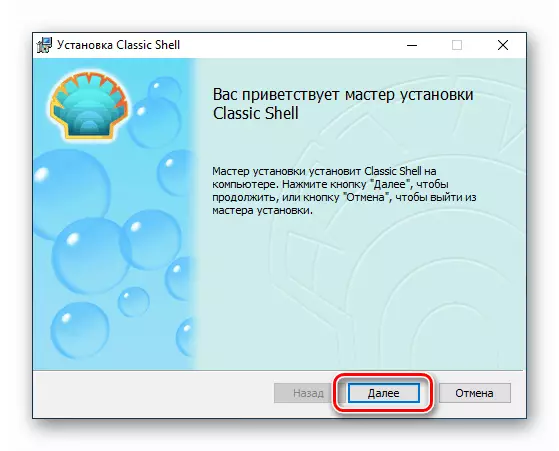
سبق: ونڊوز 10 ۾ ونڊوز 7 مان "شروع" مينيو کي ڪيئن موٽايو
اسٽيج 9: "ٽاسڪ پينل"
ونڊوز ٽاسڪ جي ڏهين ورزن جي ڏهين ورزن ۾ "ٽاسڪ بار" کي تبديل ڪندي

وڌيڪ پڙهو: ونڊوز 10 ۾ هڪ شفاف "ٽاسڪ بار" ڪئين ٺاهيو
آخري تي
ونڊوز 10 تي "ڊيسڪ ٽاپ" جو ڪسٽمائيزيشن هڪ ڏکيو ڪم ناهي، انهن کي اڪثر طريقن لاء ٽئين پارٽي جو حل استعمال ڪرڻ ڏيو.
